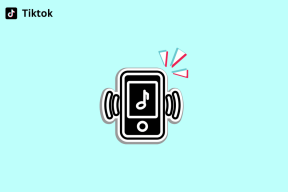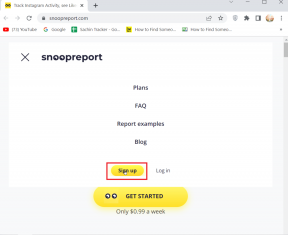IPhone 14 ProシリーズでAlways On Displayをカスタマイズする方法:6つのクールなヒント
その他 / / April 06, 2023
Apple は、iPhone に遅れて機能を導入することで定評があります。 そして、切望された Always On Display 機能でまさにそれが起こりました。 クパチーノの巨人は、対応する Android の数年後に iPhone 14 Pro シリーズでこの機能を導入しました。 ついに登場したので、iPhone 14 ProのAlways On Displayをカスタマイズして、 ロック画面.

すぐに、AppleはAlways On Displayの多くのカスタマイズオプションを提供しません. ただし、利用できる機能が限られているため、画面がオフのときに iPhone の外観を変更する方法を説明します。
さまざまな時計のスタイルからウィジェットまで、iPhone の Always On Display をカスタマイズする方法は次のとおりです。 しかし、まず最初に。
常に表示されるもの
Always On Display は、時刻、日付、通知などの基本情報を表示する機能です。 ディスプレイがオフの場合でも、携帯電話の画面に表示されます。 これにより、携帯電話のロックを解除しなくても、必要な情報を一目で確認できます。
iPhone 14 ProシリーズでAlways on Displayを有効にする方法
新しい iPhone 14 Pro または iPhone 14 Pro Max を入手したばかりで、Always On Display 機能を有効にする方法を知りたい場合は、次のようにします。
ステップ1: iPhone で設定アプリを開きます。 「ディスプレイと明るさ」セクションに移動します。


ステップ2: 下にスクロールして「常時表示」をタップします。

ステップ 3: 「常時表示」の横にあるトグルを有効にします。

iPhone 14 ProシリーズでAlways On Displayをカスタマイズするための6つのヒント
お気に入りの壁紙から始めましょう。 先に進む前に、iPhone が iOS 16.2 以降を実行していることを確認して、以下にリストされているカスタマイズ機能のいくつかを実装してください。
1. Always On Display からの壁紙の削除
Apple の Always On Display の実装は、他のどのブランドとも異なります。 デフォルトでは、色あせた方法ではありますが、Always On Displayで携帯電話の壁紙を見ることができます. 一部のユーザーはこの外観を好むかもしれませんが、電源がオフになっている場合でも、携帯電話の画面に複数の色が表示されるのはかなり気になります.
忘れないでください、壁紙を常に表示すると、 iPhone 14 Pro のバッテリーの消耗を早める. iPhoneのAlways On Displayから壁紙を削除する方法は次のとおりです。
ステップ1: iPhone で設定アプリを開きます。 「ディスプレイと明るさ」セクションに移動します。


ステップ2: 「常時表示」タブまで下にスクロールします。 それをタップします。

ステップ 3: [壁紙を表示] の横にあるトグルを無効にします。 もう一度壁紙を表示したい場合は、オンに戻してください。

2. Always On Display で通知を表示または非表示にする
一部のユーザーは、通知が重要かどうかを判断できるように、画面がオフのときに通知を表示することを希望する場合があります。 気が散る可能性があるため、通知を非表示にすることを好む人もいます。
どのカテゴリに属していても、Apple は iPhone 14 Pro シリーズの Always On Display で通知を表示または非表示にするオプションを提供しています。 仕組みは次のとおりです。
ステップ1: iPhone で設定アプリを開きます。 「ディスプレイと明るさ」セクションに移動します。


ステップ2: 「常時表示」タブまで下にスクロールします。 それをタップします。

ステップ 3: 好みに応じて、[通知を表示] の横にあるトグルを有効または無効にします。

3. 通知のスタイルを変更する
画面をオフにして通知を表示したい場合は、次の方法で行うことができます 通知の表示方法を変更する 常時表示で。
ステップ1: iPhone で設定アプリを開きます。 [通知] セクションに移動します。


ステップ2: 上部のタブを使用して、通知の表示方法を選択します。

保留中の通知の数のみを表示する場合は、[カウント] を選択します。 詳細情報を表示したい場合は、[スタック] または [リスト] オプションを選択します。
これらの設定は、iPhone のロック画面と Always On Display の両方に反映されることに注意してください。
4. Always On Display の時計スタイルをカスタマイズする
iOS16 さまざまな時計スタイルでロック画面をカスタマイズする機能を導入しました。 同じ時計スタイルが Always On Display にも適用されます。 iPhoneのロック画面が常にオンになっている場合でも反映されるように、iPhone 14 Proの時計スタイルをカスタマイズする方法は次のとおりです.
ステップ1: iPhoneの画面をオンにしますが、ロックを解除しないでください。 ロック画面を長押しすると、カスタマイズ オプションが表示されます。

ステップ2: 画面の下部にある [カスタマイズ] オプションをタップします。 次に、ロック画面を選択します。


ステップ 3: 次に、時計をタップして選択します。

ステップ 4: Always On Display に設定する時計のフォントを選択します。 時計のカラーバリエーションも豊富です。


設定を選択したら、上にスワイプしてロック画面に戻るだけで、新しい時計のスタイルが設定されます。 ロック画面と Always On ディスプレイの両方で新しい時計を表示できます。
追加する ウィジェットをiPhoneのホーム画面に 新しいものではありません。 ただし、iPhone のロック画面にもウィジェットを追加できるようになり、Always On Display にも追加できるようになりました。 以下の手順に従ってください。その方法を説明します。
ステップ1: iPhoneの画面をオンにしますが、ロックを解除しないでください。 ロック画面を長押しすると、カスタマイズ オプションが表示されます。

ステップ2: 画面の下部にある [カスタマイズ] オプションをタップします。 次に、ロック画面を選択します。


ステップ 3: 次に、[ウィジェットの追加] ボタンを選択します。

ステップ 4: さまざまなウィジェットをすべて循環し、追加したいウィジェットをタップします。


必要なウィジェットを追加したら、上にスワイプしてロック画面に戻ると、ウィジェットが追加されます。 新しいウィジェットは、ロック画面と Always On ディスプレイの両方で表示できます。 これは、天気や他のデバイスのバッテリー レベルを一目で確認できる優れた方法です。
6. スリープ フォーカスで一時的に常時表示を非表示にする
使用していない場合 フォーカスモード iPhone では、本当に便利な DND 機能を見逃していることでしょう。 いくつかのフォーカス モードがあり、カスタム モードを作成することもできますが、iPhone にはデフォルトでスリープ フォーカス モードがあります。 名前が示すように、睡眠中に通知を消音し、気を散らすのを防ぐために使用することを意図しています.
スリープ フォーカス モードのもう 1 つの利点は、Always On Display を一時的にオフにすることです。 睡眠中にiPhoneを隣に置いておくと、一晩中スイッチがオンになるのではなく、画面が完全にオフになるため、この機能は便利です. スリープ フォーカスを有効にする方法は次のとおりです。
ステップ1: iPhone のコントロール センターを閉じます。
ステップ2: フォーカスボタンを押し続けます。 すべてのフォーカス モードがここに一覧表示されます。

ステップ 3: スリープを選択して、フォーカス モードを適用します。

これで、iPhone の Always On Display がしばらくすると自動的にオフになります。
iPhone で Always On Display をカスタマイズするための FAQ
簡単な答えはイエスです。 iPhone で Always On Display を有効にすると、機能を無効にしておくよりも、バッテリーの消耗がわずかに早くなります。
Apple および携帯電話でこの機能を提供する他のすべてのブランドは、この機能を提供する前に、画面の焼き付きなどのいくつかの要因を考慮しています。 そのため、Always On Display を有効にすると、iPhone にとって本当に安全であることが保証されます。
残念ながら、Apple は古いデバイスに多くの新機能を展開していません。 そのため、iPhone 13 Pro またはその他の古い iPhone をお持ちの場合は、新しい Always On Display 機能を利用できません。
ロック画面をより機能的にする
ウィジェットや通知を追加して、退屈なロック画面をより機能的で実用的なものに変えたり、iPhone の Always On Display をカスタマイズして、思い通りに表示したりできます。 現在、オプションは限られていますが、今後のバージョンの iOS で iPhone をカスタマイズするという点で、Apple がより柔軟に対応してくれることを願っています。
最終更新日: 2023 年 1 月 23 日
上記の記事には、Guiding Tech のサポートに役立つアフィリエイト リンクが含まれている場合があります。 ただし、編集の完全性には影響しません。 コンテンツは偏りがなく、本物のままです。